
Prima di registrare audio in GarageBand sul Mac
Poi registrare la tua voce, uno strumento acustico o qualsiasi altro suono usando il microfono integrato nel computer o un microfono collegato al computer. Puoi registrare il suono da un microfono a una traccia audio.
Prima di iniziare la registrazione, esegui le seguenti operazioni:
Collega un microfono, una chitarra elettrica o un altro strumento al computer e assicurati che funzionino correttamente.
Seleziona la traccia audio nella quale vuoi registrare oppure aggiungi una traccia audio. Assicurati di impostare la sorgente di ingresso, il livello del volume in ingresso e il monitoraggio per la traccia.
Imposta i bit della registrazione audio, ovvero, il numero di bit digitali di ogni campionamento. Più elevata è la profondità dei bit, maggiore è il range dinamico dei dati audio.
Accorda tutti gli strumenti che stai registrando per assicurarti che le registrazioni audio siano accordate con tutti gli strumenti software, i campioni e le registrazioni esistenti nel progetto.
Impostare la sorgente di ingresso per la traccia
In GarageBand sul Mac, seleziona la traccia che desideri utilizzare, quindi fai clic sul pulsante “Smart Control”
 nella barra di controllo.
nella barra di controllo.Nell’area “Impostazioni registrazione”, fai clic sul pulsante Ingresso per passare da un canale di ingresso stereo doppio a un canale di ingresso mono, quindi scegli la sorgente dal menu a comparsa Ingresso.
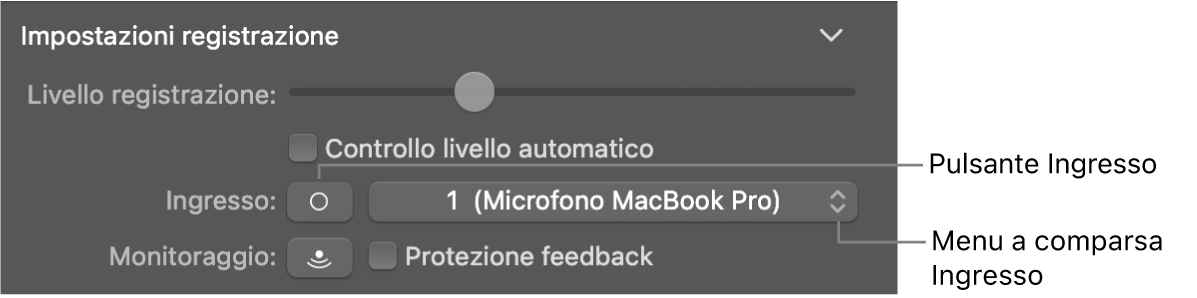
Regolare il livello di volume in ingresso per la sorgente del suono
In GarageBand sul Mac, seleziona la traccia che desideri utilizzare, quindi fai clic sul pulsante “Smart Control”
 nella barra di controllo.
nella barra di controllo.Nell’area “Impostazioni registrazione”, regola il cursore “Livello registrazione”.
Nota: se il cursore “Livello registrazione” risulta oscurato, non è possibile cambiare il volume di ingresso in GarageBand. Puoi però regolare il controllo del volume sul dispositivo connesso.
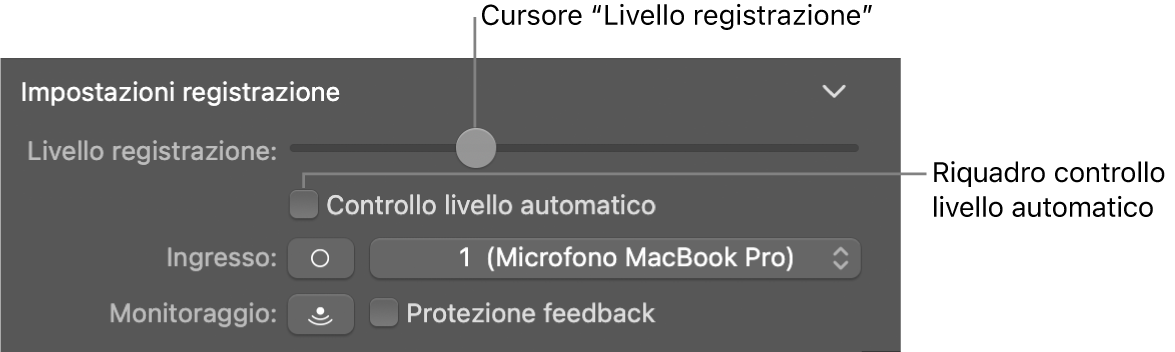
Puoi anche selezionare l’opzione “Controllo livello automatico” per fare in modo che il livello della registrazione venga regolato in modo automatico. L’opzione abbassa il livello per evitare il feedback e alza il livello se è troppo basso.
Sentire il microfono o uno strumento mentre suoni e registri (monitoraggio)
In GarageBand sul Mac, seleziona la traccia che desideri usare.
Esegui una delle seguenti operazioni:
Fai clic sul pulsante Monitoraggio
 nell’intestazione della traccia.
nell’intestazione della traccia.Fai clic sul pulsante “Controlli smart”
 nella barra di controllo, quindi fai clic sul pulsante Monitoraggio
nella barra di controllo, quindi fai clic sul pulsante Monitoraggio  nell’area “Impostazioni registrazione”.
nell’area “Impostazioni registrazione”.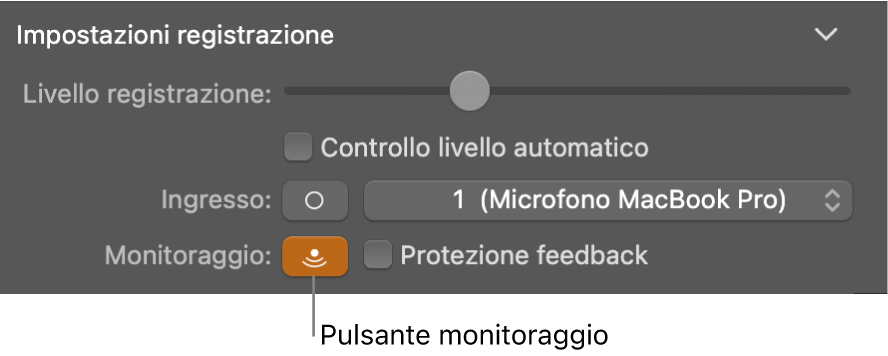
Suggerimento: attivando il pulsante Monitoraggio su una traccia non selezionata, puoi sentire il segnale di ingresso originale ogni volta che selezioni la traccia.